Hinweis
Für den Zugriff auf diese Seite ist eine Autorisierung erforderlich. Sie können versuchen, sich anzumelden oder das Verzeichnis zu wechseln.
Für den Zugriff auf diese Seite ist eine Autorisierung erforderlich. Sie können versuchen, das Verzeichnis zu wechseln.
In diesem Artikel wird beschrieben, wie Sie den Microsoft Azure Recovery Services-Agent (MARS) aktualisieren.
Azure Backup verwendet den MARS-Agent zum Sichern und Wiederherstellen von Dateien, Ordnern und des Volume- oder Systemstatus von einem lokalen Computer in Azure.
Identifizieren von Servern mit früheren Versionen des MARS-Agents
Führen Sie die folgenden Schritte aus, um den Azure Backup-Agent und den Azure Backup-Server zu installieren:
Navigieren Sie zum Recovery Services-Tresor, bei dem Sie Server registriert haben, die möglicherweise von älteren Versionen des Agents gesichert werden. Eine repräsentative Liste von Tresoren mit älteren Azure Backup-Agents finden Sie in den Azure Backup-Updatebenachrichtigungen von Azure.
Wählen Sie auf der linken Seite im Abschnitt Einstellungen des Recovery Services-Tresor unter dem Abschnitt Verwalten die Option Sicherungsinfrastruktur.
Um Azure Backup-Agents zu ermitteln, die als Teil von Azure Backup-Serverinstallationen installiert wurden, navigieren Sie zu Sicherungsverwaltungsserver unter Verwaltungsserver. Dadurch werden die Server aufgelistet, auf denen Azure Backup-Server installiert sind, zusammen mit der Versionsnummer für den zugehörigen Azure Backup-Agent.
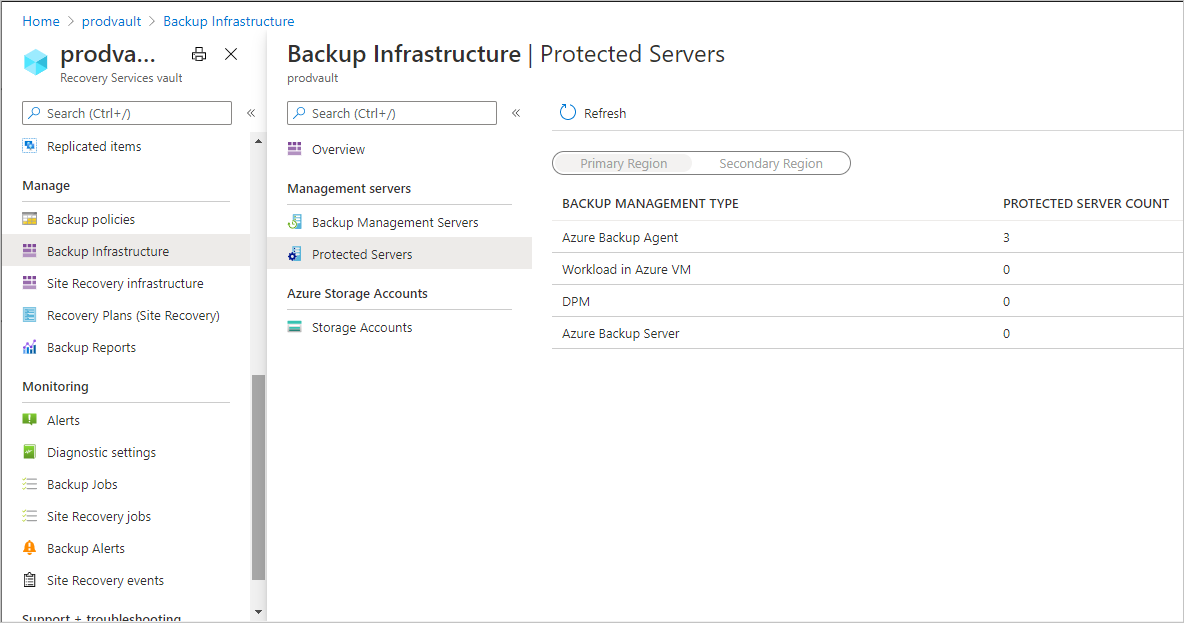
Um Agent-Versionen für Installationen des Microsoft Azure Recovery Services (MARS)-Agents oder des Azure Backup-Agents zu überprüfen, navigieren Sie zu Geschützte Server unter Verwaltungsserver. Wählen Sie dann Azure Backup-Agent unter „Sicherungsverwaltungstyp“. Dadurch werden die Server aufgelistet, auf denen die Azure Backup-Agents installiert sind, zusammen mit der Versionsnummer der Installation.
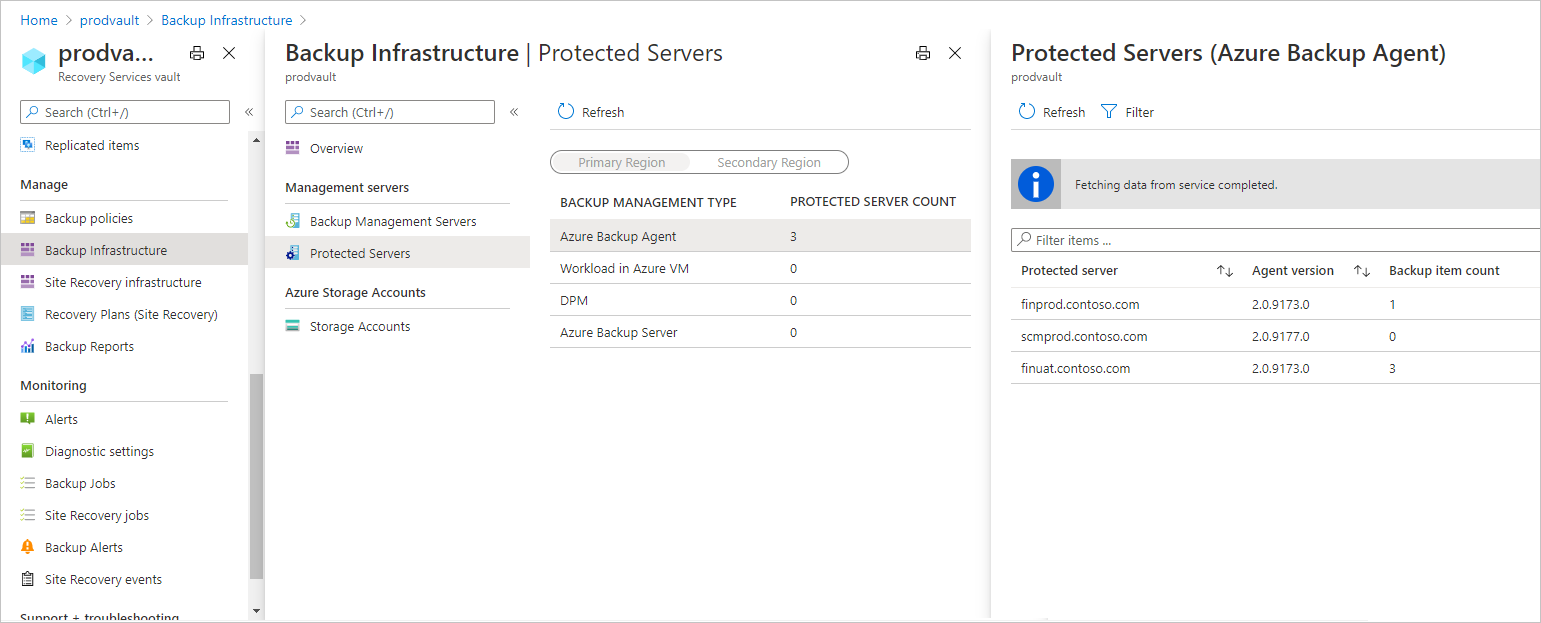
Sortieren Sie die Spalte mit der Version des Azure Backup-Agents, indem Sie für MARS Agent-Installationen die Spalte Agent-Version oder für Azure Backup-Serverinstallationen die Spalte Azure Backup-Agent-Version auswählen.
Im vorherigen Schritt erhalten Sie eine Liste der Server mit Azure Backup-Agent-Versionen kleiner als 2.0.9083.0, oder deren Feld für die Agent-Version leer ist. Dies sind die Server, auf denen Azure Backup-Agents aktualisiert werden müssen.
Aktualisieren der MARS-Agent-Installation auf dem Server
Sobald Sie die Server identifiziert haben, der Azure Backup-Agents aktualisiert werden müssen, führen Sie für jeden identifizierten Server die folgenden Schritte durch (unter Verwendung des Azure Backup-Server- oder MARS-Agents). Laden Sie die neueste Version des Azure Backup-Agents herunter, bevor Sie die folgenden Schritte ausführen.
Wählen Sie eine Zeile aus, die den Azure Backup-Agent mit einer Version niedriger als 2.0.9083.0 enthält oder leer ist. Dadurch wird der Bildschirm mit den Serverdetails geöffnet.
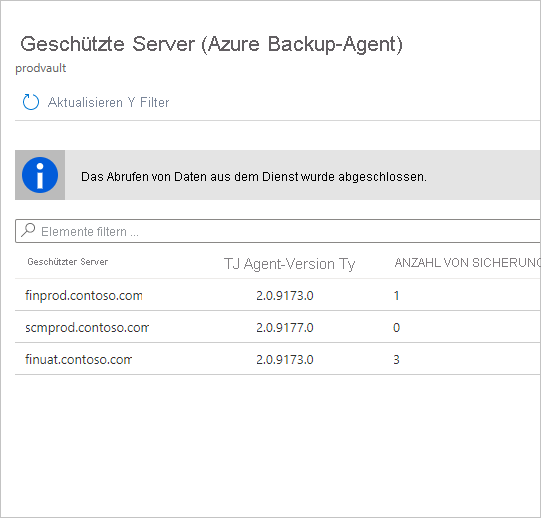
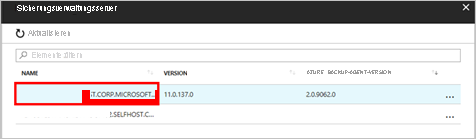
Wählen Sie Connect aus, um eine Remotedesktop-Verbindungsdatei für die Verbindung mit dem Server zu erhalten, oder über die Remotedesktopverbindung auf Ihrem Server eine direkte Verbindung mit dem Server herzustellen.
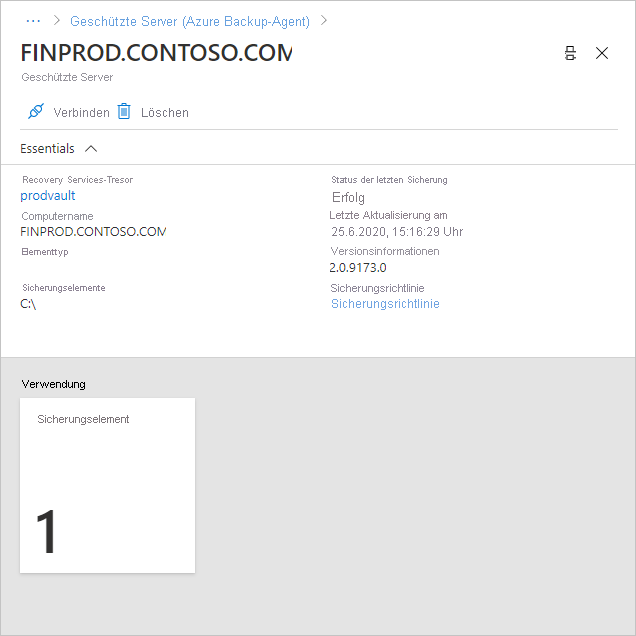
Hinweis
Wenn der aufgelistete Server nicht existiert oder außer Betrieb genommen wurde, können Sie die restlichen Schritte ignorieren und mit dem nächsten Server fortfahren.
Geben Sie Ihre administrativen Anmeldeinformationen ein, und melden Sie sich an.
Wenn Ihr Server oder der Proxy Ihres Servers über einen eingeschränkten Internetzugang verfügt, stellen Sie sicher, dass die Firewalleinstellungen auf dem Server/Proxy so konfiguriert sind, dass die für die von Ihnen verwendete Azure Cloud geeignete URL zugelassen wird:
Azure Cloud URL Azure Cloud (Public) https://login.windows.netMicrosoft Azure operated by 21Vianet Cloud https://login.chinacloudapi.cnAzure US Government Cloud https://login.microsoftonline.usAzure German Cloud https://login.microsoftonline.deKopieren Sie das Updateinstallationsprogramm des Azure Backup-Agents auf den Server.
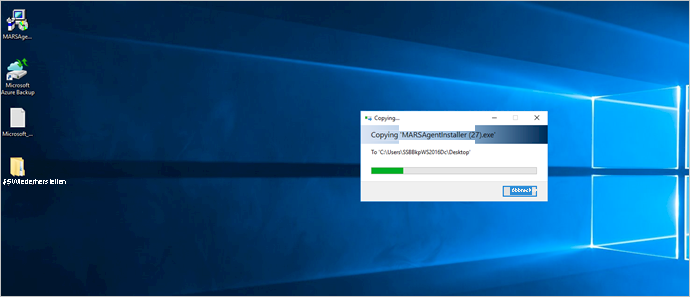
Führen Sie das Installationsprogramm aus. Der Upgrade-Assistent für den Microsoft Azure Recovery Services-Agent wird angezeigt.
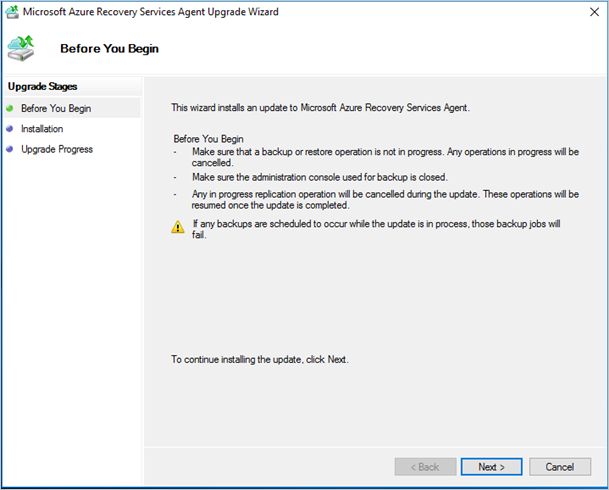
Wählen Sie Weiter aus.
Wählen Sie Upgrade aus.
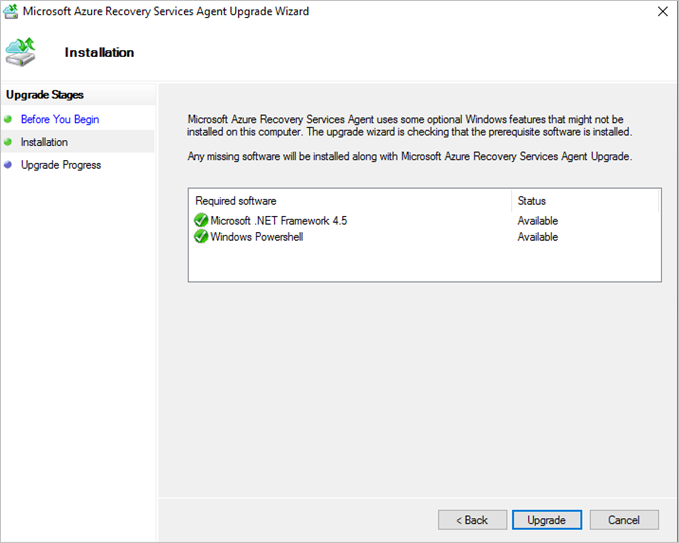
Der letzte Bestätigungsbildschirm zeigt an, dass der Azure Backup-Agent erfolgreich aktualisiert wurde.
Aktualisieren des Azure Backup-Agents für System Center Data Protection Manager
Wenn Sie die Azure Backup-Agents auf den System Center Data Protection Manager (SC DPM)-Servern installiert haben, müssen Sie die folgenden Schritte ausführen, um zu ermitteln, ob ein Update des Azure Backup-Agents auf Ihren DPM-Servern erforderlich ist:
- Melden Sie sich als Administrator bei Ihrem SC DPM-Server an.
- Öffnen Sie die DPM-Konsole.
- Wählen Sie in der Navigation unten links in der Konsole Verwaltung aus.
- Suchen Sie in den Informationen, die in der linken Navigation angezeigt werden, nach den Versionsinformationen des Azure Backup-Agents.
- Wenn die Version niedriger als 2.0.9083.0 ist, laden Sie das neueste Installationsprogramm für den Azure Backup-Agent herunter, und führen Sie das Installationsprogramm auf dem DPM-Server aus, um den Azure Backup-Agent zu aktualisieren.
Wiederholen Sie die oben stehenden Schritte für alle DPM-Server in Ihrer Umgebung.
Nächste Schritte
- Weitere Informationen zum Sichern von Windows-Computern mit dem Azure Backup-MARS-Agent